كيفية البحث عن صور شاشة قفل Spotlight لـ Windows 10
Miscellanea / / August 04, 2021
الإعلانات
يختار Windows Spotlight وينزل معظم صوره من Bing. من الممكن أن ترغب في الحصول على خلفية شاشة القفل وترغب في الحصول عليها حتى تتمكن من تعيينها كخلفية لسطح المكتب. من السهل العثور على صور شاشة قفل Windows 10 Spotlight إذا كنت تعرف مسار الملف.
في هذه المناقشة ، سنناقش ميزة Windows Spotlight في Windows 10 لشاشة القفل. يجمع Windows Spotlight صورًا مختلفة من الويب ، مثل خلفيات الطبيعة والمدن الكبيرة وما إلى ذلك ، ويعرضها على Windows Lockscreen.

جدول المحتويات
-
1 كيفية البحث عن صور شاشة قفل Spotlight لـ Windows 10
- 1.1 الخطوة 1: فتح الملفات والمجلدات ومحركات الأقراص المخفية
- 1.2 الخطوة 2: تحديد موقع دليل Windows Spotlight
- 1.3 الخطوة 3: البحث عن الصور وإعادة تسميتها
- 2 خاتمة
كيفية البحث عن صور شاشة قفل Spotlight لـ Windows 10
من المؤكد أن Windows Spotlight يقوم بتنزيل الصور من الويب ، ولكنه مخفي ، لذا يجب أولاً جعل جميع الأدلة مرئية. ثم يمكنك تحديد موقع دليل Windows Spotlight والوصول إلى الصور. بعد ذلك ، يمكنك إضافة صورك الخاصة إلى الدليل إذا كانت بتنسيق JPG.
الإعلانات
الخطوة 1: فتح الملفات والمجلدات ومحركات الأقراص المخفية
أولاً ، افتح ملف Fإكسبلورر إيل من خلال النقر على أيقونة File Explorer على شريط المهام ، أو يمكنك أيضًا البحث عنها في Windows Search Bar ويمكنك تشغيل File-Explorer من النتيجة.
ثم انقر فوق رأي علامة التبويب في مستكشف الملفات. ثم انقر فوق خيارات يقع في الزاوية اليمنى من شريط أدوات File Explorer.

ال خيارات المجلد سوف نافذة منبثقة. هناك انقر فوق ملف رأي التبويب. ثم في علامة التبويب عرض أسفل ملف إعدادات متقدمة التسمية ، انقر فوق الملفات والمجلدات المخفية وحدد ملف إظهار الملفات والمجلدات ومحركات الأقراص المخفية اختيار. بعد ذلك ، انقر فوق تطبيق لتأكيد الإعدادات والنقر فوق حسنا لإغلاقه.
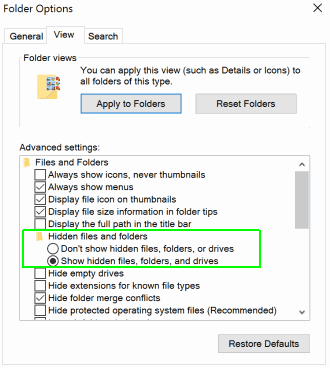
الإعلانات
الخطوة 2: تحديد موقع دليل Windows Spotlight
بمجرد أن تجعل جميع المجلدات والملفات ومحركات الأقراص المخفية مرئية ، افتح مدير الملفات مرة أخرى. ثم اذهب الى هذا الكمبيوتر ، فتح الخاص بك قرص محلي ج: محرك الأقراص ، انقر فوق المستخدمون مجلد. بعد ذلك ، انقر فوق المجلد الذي يحتوي على اسم المستخدم الخاص بك ، مجلد المنزل [اسم المستخدم الخاص بك] ، وتذهب إلى AppData> الحزم المحلية> Microsoft. شبابيك. ContentDileveryManager_cw5n1h2txyewy> LocalState> الأصول.
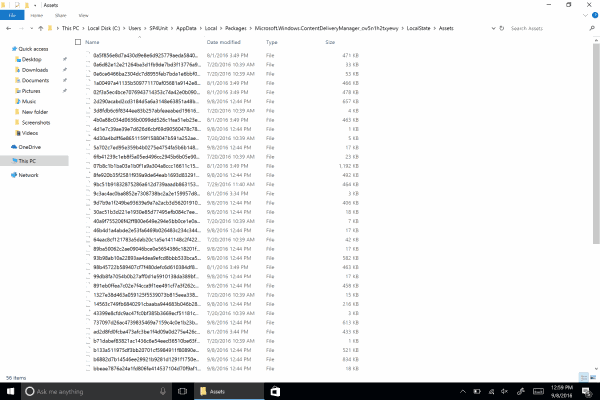
ستكون جميع الصور في مجلد الأصول ، ولكن من الصعب بعض الشيء معرفة الصور لأن الصور بتنسيق مختلف.
الخطوة 3: البحث عن الصور وإعادة تسميتها
لمعرفة الصور في Asset مطوية ، كل ما عليك فعله هو فرز الملفات وفقًا للحجم.
الإعلانات
يجب أن تكون الملفات التي يزيد حجمها عن 500 كيلوبايت أو 1 ميجابايت هي الصور. انسخ هذه الملفات والصقها في دليل آخر.
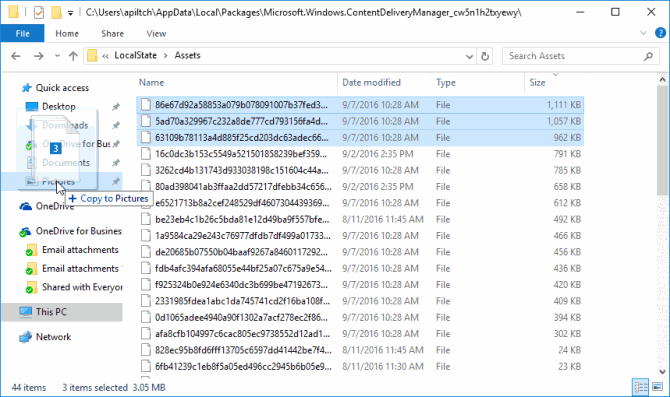
أخيرًا ، سيتعين عليك تغيير لاحقة ملفات الصور. لذلك ، انقر بزر الماوس الأيمن فوق الملفات وحدد الخصائص.
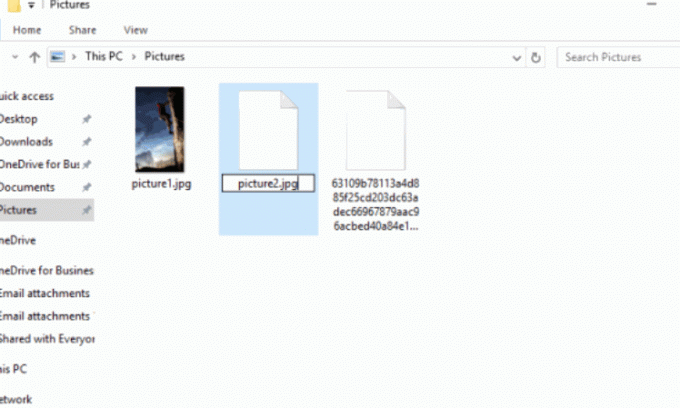
هنا ، في إدخال الاسم ، ما عليك سوى إضافة ملحق .JPG لاحقة وإغلاقها. أو يمكنك أيضًا إعادة تسمية الملف كالمعتاد بالنقر مرتين عليه مع تأخير لمدة ثانية واحدة وتغيير لاحقة الملف إلى .JPG.
خاتمة
أنا متأكد من أنك الآن تفهم تمامًا كيفية تحديد موقع صور Windows 10 Spotlight Lock Screen والعثور عليها. إذا كنت ترغب في إضافة صورك إلى الكتالوج ، فيمكنك إضافة ذلك أيضًا. فقط تأكد من إضافة صور عالية الجودة ، بحيث تبدو جميلة على شاشة قفل الكمبيوتر.
اختيار المحرر:
- أفضل 5 ماوس متوافق مع Android في عام 2020
- كيفية إصلاح مشكلة الصوت في مشاركة شاشة Discord؟
- كيفية إصلاح Bluetooth Delay على Windows 10
- إصلاح إذا كنت لا تستطيع سماع أي شخص على الفتنة
- كيفية فتح ملفات .DAT في نظام التشغيل Windows 10
راهول طالب في علوم الكمبيوتر وله اهتمام كبير بمجال موضوعات التكنولوجيا والعملات المشفرة. يقضي معظم وقته إما في الكتابة أو الاستماع إلى الموسيقى أو السفر في أماكن غير مرئية. يعتقد أن الشوكولاتة هي الحل لجميع مشاكله. الحياة تحدث ، والقهوة تساعد.

![Download February 2019 Security for Huawei Y7 Prime 2018 [LDN-L21]](/f/48a7247d3b9de604c90f470fff2d0892.jpg?width=288&height=384)

